
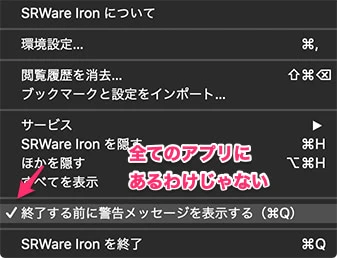
Command-wを押してウインドウを閉じるだけのつもりが、うっかり左隣のqキーを押してしまってアプリケーション自体が終了してしまう…イライラ。そんな経験はありませんか?
Chrome(Chromium)のように、終了前に警告してくれるオプションがあれば、それを使えばいいですが、なくても方法があります。それが、macOSのキーボードショートカットのカスタマイズ。任意の(または全ての)アプリケーションで、メニューコマンドに割り当てられたキーボードショートカットを変更すれば、command-qを押しても反応しなくなるので、うっかりアプリケーションを終了させてしまうことが避けられます。
キーボードショートカットのカスタマイズのココがイイ!
- 間違ってアプリケーションを終了させてしまうことがないので、ストレスが減る!
- アプリケーションに直接変更を加える訳ではないので、安全に設定できる。
- macOS標準の機能なので、無料で使える。OSへの影響もなし。メモリも消費しない。
- 設定も簡単。一度設定すれば、OSのアップデートでも維持される。
- どのアプリケーションやユーティリティーに設定するか、自分で自由に選択可能。キーの組み合わせも自由。
- いつでも取り消してデフォルトに戻せる。
キーボードショートカットのカスタマイズのココは要注意
- 設定はデバイスに固有なので、複数のデバイスがある場合は、個別に設定が必要(iCloud経由で同期できたりしない)。
- キーの組み合わせをカスタマイズするユーティリティーや、システムレベルで動作するアプリケーションを別に使っているような場合は、キーの組み合わせがバッティングしないか注意。
SafariをCommand-qで終了してしまわないようにする設定
- Safariが起動していたら終了させる。
- 「システム環境設定」-「キーボード」を開き、「ショートカット」タブをクリックする。
- 左のリストから「アプリケーション」を選択し、下の[+]ボタンをクリックする。
- 「アプリケーション」で「Safari」を選択する(メニューをプレスした状態でsを押すと簡単)。
- 「メニュータイトル」に「Safariを終了」と入力する。
【重要】メニュータイトルはアプリケーションで表示されているものと正確に一致している必要があります。macOSの以前のバージョンでは、「Safari」と「を終了」の間に半角スペースがある「Safari を終了」だったのが、スペースなしに変わったので要注意!
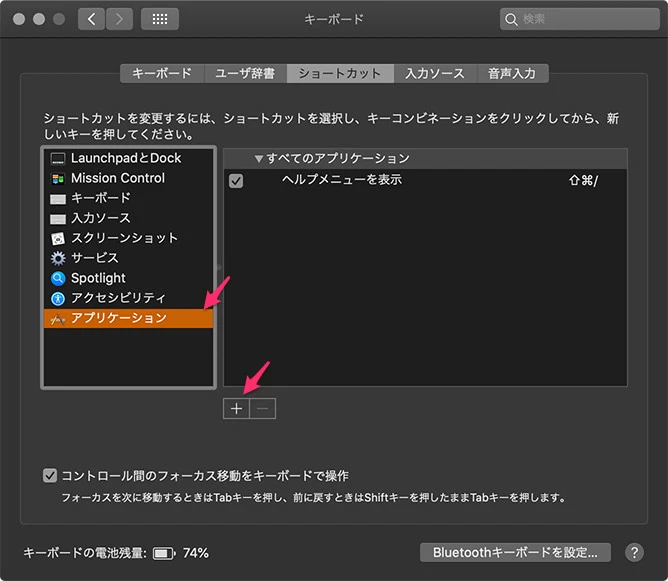
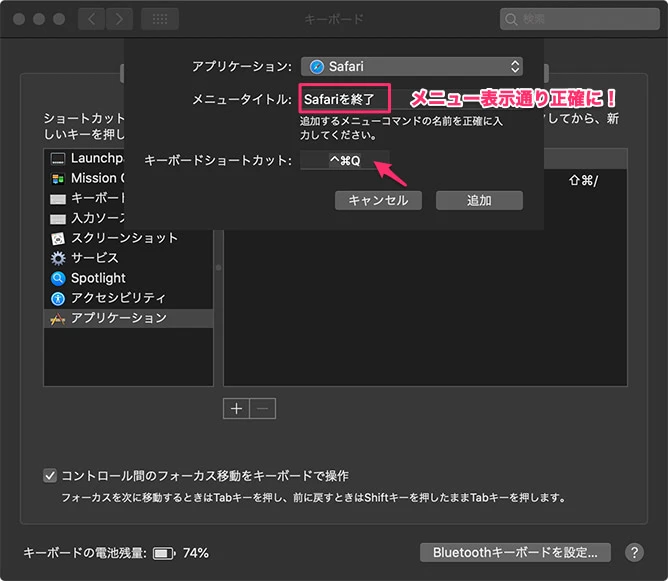
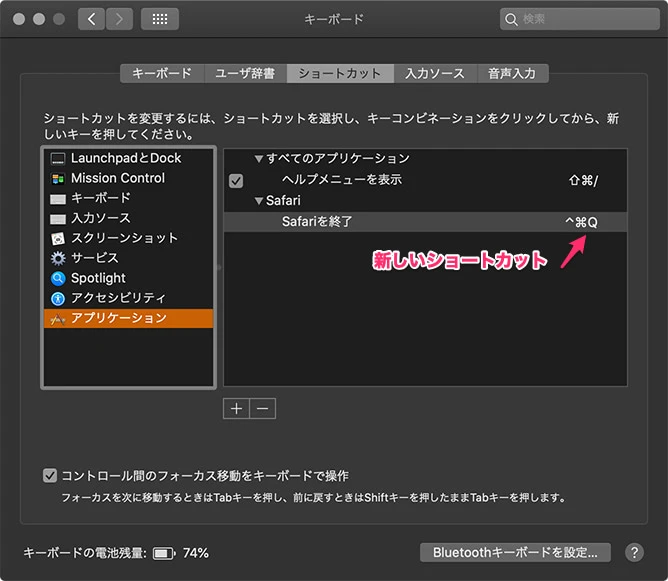
- 「キーボードショートカット」に「command-q」以外を設定する。他の操作に割り当てられていない、うっかり押してしまわない組み合わせが必要。
例)command-control-q - [追加]ボタンを押すと、リストの一番下にSafariのキーボードショートカットをカスタマイズした設定が表示されのを確認。
- 「システム環境設定」を閉じ、Safariを起動する。
- 「Safari」>「Safariを終了」メニューコマンドの右に表示される、キーボードショートカットが変わっていることを確認する。command-qを押すと、ビープ音が鳴るが終了しない。カスタマイズしたキーボードショートカットを押して、Safariが終了することを確認する。
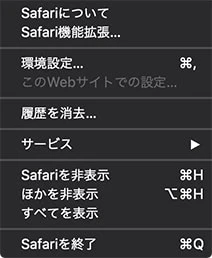
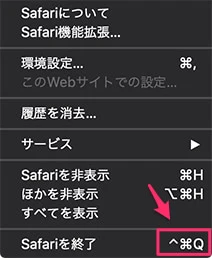
ちょっとした操作ミスでも、段々ストレスが溜まると、時間や精神的に負担になるもの。すぐに使える機能だからこそ、とっとと使って楽をしましょう!
